На самом деле можно не вставая с рабочего места совершенно приватно общаться с коллегами из соседнего кабинета, гендиректором, отдыхающим на Бали, и даже с налоговым инспектором! И телефон здесь ни при чем, речь идет о системе обмена мгновенными сообщениями.
Почта, но быстрее
С электронной почтой (или e-mail) знакомо подавляющее большинство компьютерных пользователей. Среди ее достоинств большой объем пересылаемого текста, возможность отправки прикрепленных файлов, организация списка рассылок… Но электронное письмо не всегда оперативно. Кроме того, использовать e-mail для отправки сообщения из одного-двух предложений (типа «Я в налоговую – к обеду не ждите») не слишком рационально. Ведь больше времени потратится на запуск почтовой программы, ввод адреса получателя и прочие необходимые процедуры. В этом случае на помощь приходят так называемые Instant Messengers (IM) или интернет-пейджеры.
ICQ – 10 лет живет без бед
Наверняка большинство из вас слышало о программе ICQ (в просторечии – «аська»). Но программа – это только часть огромной части современной жизни. По ICQ знакомятся, общаются, голосуют, торгуются на аукционах и даже занимаются сексом (правда, виртуальным). А началось все с того, что в 1997 году израильская компания Mirabilis изобрела протокол обмена мгновенными сообщениями через Интернет и написала соответствующую программу. Главным козырем ICQ была простота и бесплатность. С тех пор прошло немало времени, но эти принципы сохраняются и по сей день. Любой подключенный к Интернету пользователь может бесплатно скачать ICQ (или другой IM-клиент) и бесплатно же обмениваться сообщениями.
Возникает логичный вопрос: за счет каких средств обслуживается оборудование, из каких денег платят зарплату программистам и почему отцам-основателям ICQ в 1998 году заплатили за их детище ни много, ни мало 287 миллионов долларов? Ответ прост – платными являются дополнительные услуги ICQ. Кроме того, неплохую прибыль приносит реклама. Так, в бесплатной версии ICQ в окне сообщений находится небольшой рекламный баннер. Чтобы отключить его, надо приобрести платную версию. А вот альтернативные IM-клиенты лишены такого недостатка. Впрочем, обо всем по порядку…
Аська и другие
Допустим, что минимально компьютерно-грамотный пользователь Windows решил пообщаться с другом (подругой, знакомым, коллегой, главбухом, налоговым инспектором, американским дядюшкой-миллионером) с помощью ICQ. Дело за малым – установить необходимое программное обеспечение и зарегистрироваться.
Для начала выберем подходящую программу. На сегодняшний день существует великое множество IM-клиентов, но выделить стоит три наиболее популярных: ICQ (разные версии), Miranda и QIP. Забегая вперед, отмечу, что можно общаться по ICQ, вообще не устанавливая никаких программ. Но это не всегда удобно и здорово урезает функциональность.
Проблема выбора между этими тремя программами решается, как и все в этой жизни, методом проб и ошибок. Я не могу однозначно посоветовать тот или иной IM-клиент, поскольку каждый пользователь индивидуален. Впрочем, вот несколько рекомендаций…
Выбирайте ICQ (http://download.icq.com/) если:
- вы любите красивые анимированные (движущиеся) смайлики и аватары;
- ваш системный администратор не возражает против перерасхода трафика;
- вам нужны дополнительные функции вроде встроенного поиска по Интернету.
Выбирайте Miranda (http://www.miranda-im.org/download/) если:
- вы хорошо разбираетесь в компьютерах;
- любите настраивать программы «под себя»;
- вам нужна поддержка других протоколов (AOL, MSN и др.)
- не любите ничего лишнего.
Выбирайте QIP (http://www.qip.ru/downloads.html) если:
- вам нужно что-то среднее между Miranda и ICQ;
- вы не слишком виртуозно разбираетесь в компьютере и английском языке;
- вы любите украшательство, но в разумных пределах;
- вы хотите настроить некоторые функции «под себя».
После того, как выбор сделан, надо скачать и установить подходящую версию программы. Не забудьте посмотреть на ее системные требования и при необходимости скорректировать выбор. Например, QIP не работает с операционной системой Windows 98.
Регистрация отношений
Итак, программа установлена. Убедитесь, что неотложные дела типа срочного похода в ИФНС сделаны, компьютер подключен к Интернету и смело запускайте новинку. В ходе первого запуска на вас, скорее всего, свалится куча дополнительной информации. Смело игнорируйте ее и переходите к регистрации. Сделать это можно непосредственно в программе или на сайте icq.com. Просто следуйте инструкциям на экране. По окончании регистрации потребуется ввести адрес электронной почты, на который будет прислана регистрационная информация, а также пароль. Сразу обратите внимание на то, что указанный адрес почты и пароль – информация конфиденциальная. Оптимальный вариант – завести специальный ящик для регистрации номера ICQ и не использовать его ни для чего другого.
По окончании регистрации вы получите письмо с вашим номером ICQ, паролем и прочими данными. Это письмо рекомендуется сохранить (по крайней мере, пока вы не выучите свой номер и пароль наизусть).
Connect!
Теперь у вас есть собственный номер ICQ, который можно смело раздавать друзьям и знакомым, и пароль, который не надо сообщать даже судебным приставам (сбереги вас Минфин от их визита). Вводите и то, и другое в окно программы и нажимайте кнопку «Connect» («Login», «Соединение» и пр.). Обратите внимание на то, что программа может запомнить ваш пароль, чтобы его не приходилось вводить каждый раз. Лично я никогда не пользуюсь этой опцией. Мало ли кто сядет за мой рабочий компьютер и запустит ICQ… Разбирайся потом, кто от вашего имени позвал финансового директора на романтическое свидание… Кроме того, ежедневный ввод номера ICQ и пароля тренирует память.
Еще одна автоматическая функция – автозапуск IM-клиента при включении компьютера. Рассчитана она на окончательных склеротиков, которые забывают войти в ICQ и долго удивляются, почему к ним не приходят сообщения. Верх беспечности – настроить компьютер так, чтобы при его включении ICQ запускалась автоматически и сама вводила пароль пользователя. Получится как в анекдоте: «приходи кто хочешь, бери что хочешь»… Осталось только положить рядом с клавиатурой ключи от сейфа с наличностью.
Аська без аськи
Нередко случается так, что надо пообщаться по ICQ на чужом компьютере, где, к тому же, не установлен IM-клиент. Существует два решения такой проблемы: скачать QIP, который можно запускать БЕЗ установки, или воспользоваться так называемой Web-ICQ. Оба эти способа подходят и для тех несчастных бухгалтеров, которым корпоративная политика или грозный админ запрещает устанавливать на компьютер IM-клиент. С QIP все просто – скачиваете с сайта zip или rar архив, распаковываете его в любую папку и запускаете qip.exe.
А вот Web-ICQ – это не программа, а специальным образом сконфигурированный сайт. Достоинства работы с этой системой следующие: на компьютере после отключения от сервера ICQ не остается никаких следов, работать можно с любого компьютера, подключенного к Интернету (вне зависимости от операционной системы). Правда, история сообщений тоже не сохраняется, но это уже, как говорится, издержки производства. Более того, секретарше, с компьютера которой вы экстренно вышли в ICQ, совершенно не обязательно знать подробности годового отчета, который обсуждался с работающим дома главбухом. Для подключения к Web-ICQ достаточно зайти на сайт go.icq.com и кликнуть на значке «Launch» (прямой адрес - http://www.icq.com/icq2go/flicq.html ). В отдельном окне тут же появится привычный диалог авторизации.
Важное замечание! Для запуска Web-ICQ ваш броузер (в большинстве случаев это – Internet Exploler) должен поддерживать технологию Macromedia Flash. Вам не обязательно знать, что это такое, однако, если вам с первого раза не удалось запустить Web-ICQ, попробуйте кликнуть на ссылке с заголовком «ICQ2Go! Java», расположенную ниже (вот ее прямой адрес http://www.icq.com/icq2go/web.html ). Это еще одна версия Web-ICQ, основанная на технологии Java, которая поддерживается большинством компьютеров.
Всегда с собой
Большинство владельцев мобильных телефонов имеют доступ к Интернету. Даже если и не подозревают об этом. Во всех телефонах (кроме самых простых моделей) встроен модуль GPRS, то есть поддерживается передача данных в/из Интернета. Подключение и настройка GPRS опять-таки выходит за рамки данной статьи, поэтому будем считать, что вы можете лазить по Интернету с помощью мобильника. Осталось установить телефонный IM-клиент и вы в онлайне!
Приложения (то есть программы) для мобильных телефонов пишутся на платформе Java. Убедитесь, что ваш телефон поддерживает эту технологию (сделать это можно, например, здесь – www.sotovik.ru в разделе «Каталог телефонов»). Скачайте Java-приложение для вашей модели мобильника. Здесь может возникнуть небольшая проблема. Дело в том, что для разных аппаратов, как правило, предназначены разные программы. Впрочем, существует много энтузиастов, которые пишут приложения для своих телефонов а потом бесплатно выкладывают их в Интернет. Поэтому достаточно поискать в Яндексе по ключевой фразе вроде «ICQ для Nokia 5140» и будет вам счастье. В конце концов, попросите вашего программиста найти подходящую программу. Установка Java-приложения на телефон проста до неприличия. Скопируйте два файла (с расширениями .jar и .jad) в мобильник и запустите первый из них, предварительно подключившись к Интернету.
А вот владельцы смартфонов и коммуникаторов находятся в привилегированном положении. На сегодняшний день существует большое количество IM-клиентов, работающий под операционными системами Symbian и Windows Mobile. Поэтому если у вас в качестве мобильника служит какая-нибудь Nokia N70 или iMate S200 – смело идите на www.hpc.ru и в разделе «Программы» ищите подходящую. Рекомендации по установки вы найдете в прилагаемых файлах справки и в инструкции к самому аппарату. Я бы и рад рассказать это здесь, но придется рассматривать слишком много вариантов развития событий. Кроме того, современный бухгалтер, владеющий смартфоном или коммуникатором, просто обязан уметь пользоваться компьютерной составляющей своего телефона. А иначе это все равно, что гвозди микроскопом заколачивать (или выражаясь высоким финансовым штилем, налицо «нецелевое использование основных средств»).
Удачи, и будьте на связи!
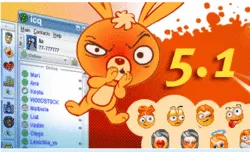
Начать дискуссию